| CATEGORII DOCUMENTE |
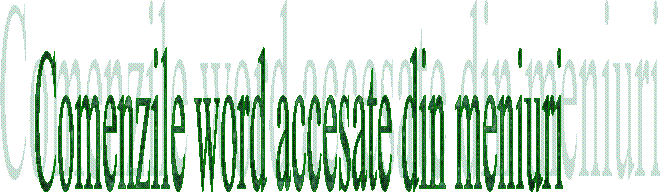
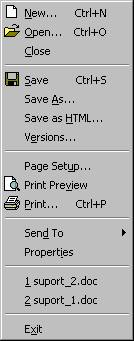 New.
New.Deschide un nou document. Se initiaza un dialog care permite selectarea template-ului cel mai adecvat documentului dorit.
Deschide un document existent. Se initiaza dialogul standard de deschidere a unui fisier. Permite si cautarea documentului dorit dupa cuvinte cheie, continut etc.
Inchide
documentul curent.
Salveaza documentul curent.
Salveaza documentul curent sub un nou nume.
Salveaza documentul curent sub format HTML (pentru a-l afisa in pagini Web). Initiaza un dialog care permite stabilirea numelui, calea etc.
Permite memorarea diferitelor versiuni ale documnetului. Initiaza un dialog specific.
Se initiaza un dialog foarte complex, organizat pe fise, prin care se pot stabili formatul paginii, marginile, layout-ul.
Se afiseaza pe ecran o forma similara formei finale a documnetului tiparit. Permite, in special, aranjarea finala a documentului.
Initiaza dialogul care controleaza tiparirea documentului (alegerea imprimantei, domeniul paginilor de tiparit, calitatea tiparirii etc.).
Permite selectarea optiunii privind rutarea documentului in retea.
Afiseaza dialogul cu atributele documentului (datele creerii si modificarilor, cuvinte cheie, autor etc.). Este de remarcat fisa Summary.
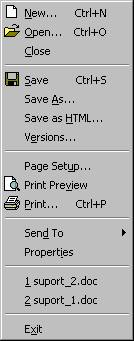 New.
New.Deschide un nou document. Se initiaza un dialog care permite selectarea template-ului cel mai adecvat documentului dorit.
Deschide un document existent. Se initiaza dialogul standard de deschidere a unui fisier. Permite si cautarea documentului dorit dupa cuvinte cheie, continut etc.
Inchide
documentul curent.
Salveaza documentul curent.
Salveaza documentul curent sub un nou nume.
Salveaza documentul curent sub format HTML (pentru a-l afisa in pagini Web). Initiaza un dialog care permite stabilirea numelui, calea etc.
Permite memorarea diferitelor versiuni ale documnetului. Initiaza un dialog specific.
Se initiaza un dialog foarte complex, organizat pe fise, prin care se pot stabili formatul paginii, marginile, layout-ul.
Se afiseaza pe ecran o forma similara formei finale a documnetului tiparit. Permite, in special, aranjarea finala a documentului.
Initiaza dialogul care controleaza tiparirea documentului (alegerea imprimantei, domeniul paginilor de tiparit, calitatea tiparirii etc.).
Permite selectarea optiunii privind rutarea documentului in retea.
Afiseaza dialogul cu atributele documentului (datele creerii si modificarilor, cuvinte cheie, autor etc.). Este de remarcat fisa Summary.
Comanda parasirea aplicatiei Word. Pentru documentele care nu au fost salvate, utilizatorul este intrebat asupra salvarii.
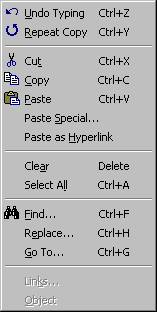 Undo
UndoAnuleaza ultima actiune efectuata in document.
Repeta ultima actiune efectuata in document.
Taie portiunea selectata in document. Aceasta poate fi eliminata sau mutata in alta parte a documentului.
Copie in Clipboard portiunea selectata din document. Actiunea serveste copierii unui text in unul sau mai multe locuri (din acelasi document sau nu).
Copie continutul Clipboard la punctul de insertie.
Permite copierea continutului Clipboard sub un format controlat. Este comanda utila atunci cand se efectueaza transferuri de text/grafica intre documente create de aplicatii diferite.
Insereaza o referinta de tip legatura (hyperlink) catre locul si documentul de unde este copiata informatie in Clipboard (comanda este accesibila doar pentru anumite tipuri de documente).
Sterge portiunea selectata in document (echivalent cu actionarea tastei Delete).
Selecteaza tot documentul. Este utila la aplicarea unor formatari cu caracter general. Este de mentionat ca orice tastare accidentala (un spatiu, de exemplu) inlocuieste selectia, caz in care se va actiona unealta Redo.
Initiaza dialogul de cautare in document. Cautarea poate fi efectuata urmarind text, formate, text formatat.
Initiaza dialogul de inlocuire, asociat dialogului Find.
Permite o navigare rapida printre obiectele unui document (pagini, note, anteturi etc.).
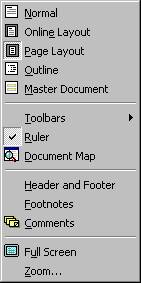
Stabileste pentru document modul de vizualizare Normal (formatare minima, viziune utila pentru scrierea primara a documentului).
Selecteaza modul de vizualizare Online Layout. In aceasta viziune se alege, in mod automat, un layout care permite o mai buna citire a documentului, precum si o navigare mai usoara (similara navigarii pe Internet).
Este modul recomandat de vizualizare a documentului, care apare cat mai aproape de forma tiparita. In aceasta viziune se pot organiza imaginile, graficele etc.
Stabileste pentru document modul de vizualizare Outline, care ofera o imagine schematica (titluri, inceputuri de paragrafe etc.) utila la stabilirea structurii unui document.
Permite, pe langa trecerea la modul de vizualizare respectiv, lucrul cu documente master. In aceasta viziune, de exemplu, se pot formata uniform sectiuni ale aceluiasi raport continute in documente separate.
Deschide un submeniu cu toate barele de unelte disponibile in Word. Permite personalizarea mediului de lucru Word.
Este echivalentul unui checkbox care afiseaza sau ascunde riglele laterale (utile pentru aprecierea pozitiei in pagina si a dimensiunilor obiectelor inserate).
Este echivalentul unui checkbox care afiseaza sau ascunde un frame situat in partea stanga a documentului. In acest frame este prezent un arbore de navigare (similar celui din Windows Explorer) care permite accesul direct la sectiuni ale documentului prin alegerea entitatii dorite.
Permite accesul la zonele de antet si subsol de pagina. Se afiseaza bara de unelte dedicata anteturilor.
Actioneaza ca un comutator intre document si fereastra notelor (de subsol, de sfarsit).
Afiseaza fereastra adnotarilor asociate documentului.
Maximizeaza fereastra documentului la intregul ecran, pentru a mari zona utila de editare.
Deschide dialogul pentru stabilirea scalei la care se vede documentul pe ecran.
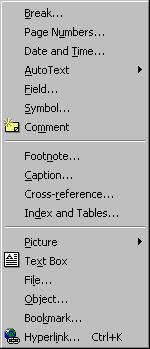 Break.
Break.Initiaza dialogul pentru introducerea unui punct de salt (break) in document: salt de linie, de pagina, de sectiune.
Stabileste, printr-un dialog dedicat, prezenta, pozitia si formatul numerelor de pagina. Este de retinut ca daca se deschide doar subdialogul Format atunci este recomandabil sa se dea Cancel din dialogul principal Page Numbers (deoarece OK restabileste valorile implicite) sau sa se revada optiunile de pozitionare.
Insereaza in document, la punctul de insertie, data curenta si/sau ora curenta.
Permite alegerea unei intrari personale sau predefinite din lista AutoText: logo, formate de anteturi, linii initiale sau terminale de scrisori etc. Textul/grafica selectata este inserata automat la punctul de insertie.
Comanda utila in special la proiectarea formularea deoarece initiaza dialogul de inserare a campurilor ce urmeaza a fi completate, eventual, ulterior.
Deschide dialogul prin care se pot insera caractere speciale sau caractere existente in tabela de fonturi dar nu sunt disponibile pe tastatura.
Insereaza un comentariu asociat punctului de insertie. Comentariile sunt vizibile intr-o fereastra separata, afisata prin View-Comments.
Asociaza o nota de subsol sau de sfarsit cuvantului precedent punctului de insertie. Se initiaza dialogul de localizare si de formatare a trimiterilor.
Initiaza dialogul prin care se insereaza, definesc, gestioneaza legende. Sunt posibile diverse categorii de legende: figuri, tabele, ecuatii etc. Pentru legendele introduse astfel se poate cere numerotarea automata, pe categorii.
Deschide un dialog de ajutor pentru introducerea in text a unei trimiteri catre un loc din document (de genul: vezi fig..). Sunt disponibile ca referinte si toate titlurile definite prin stiluri distincte.
Comanda utila atunci cand se intentioneaza crearea automata a unei table de materii, index de notiuni etc.
Permite inserarea in document a unui obiect de desen creat anterior (From File.) sau desenat pe loc.
Introduce in text, pe stratul (layerul) de desen, a unui obiect textbox.
Permite inserarea/reutilizarea unui fisier creat anterior. Adaugarea fisierului selectat are loc la punctul de insertie.
Introduce in text, la punctul de insertie sau asociat pozitiei respective, a unui obiect creat in alta aplicatie. Lista tipurilor de obiecte disponibile este afisata la alegerea comenzii.
Defineste un punct de referinta in document, la pozitia punctului de insertie. Punctele definite pot fi referite ulterior si intr-o trimitere de tip cross-reference.
Introduce o referinta de tip hiperlegatura catre un bookmark din document sau catre adrese Internet uzuale. Sunt adresabile si fisiere din reteaua locala.
 Meniul Format
Meniul Format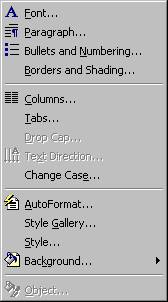 Font.
Font.Deschide dialogul prin care se controleaza selectarea fontului si formatul caracterelor selectate.
Deschide dialogul prin care se stabileste formatul unui paragraf selectat (alinieri, spatieri etc.).
Permite stabilirea caracteristicilor de marcare a listelor numerotate sau nenumerotate, cu buline.
Afiseaza dialogul de precizare a chenarelor si umbrelor unui obiect selectat.
Ajuta la definirea exacta a numarului de coloane, spatierile necesare etc. atunci cand textul este organizat pe coloane. Este de amintit ca numarul de coloane este un atribut la nivel de sectiune.
Permite stabilirea pozitiilor de oprire a punctului de insertie la actionarea tastei Tab. Se pot defini caracterele leader (care completeaza spatiile goale precedente).
Defineste primul caracter al paragrafului drept letrina.
Atunci cand este activa (selectabila), de exemplu intr-o celula a unui tabel, comanda permite stabilirea directiei in care se scrie textul: orizontal, vertical, oblic etc.
Se poate schimba capitalizarea literelor selectate:mari, mici, combinatii.
Permite initierea unui proces de formatare automata a unui document.
Afiseaza o biblioteca de stiluri si formate de documente disponibile.
Initiaza dialogul complex de definire/modificare/selectare a stilurilor.
Permite stabilirea fundalului documentului (culoare, efecte).
In cazul cand este selectat un obiect, comanda este activa si selectarea ei produce editarea obiectului.
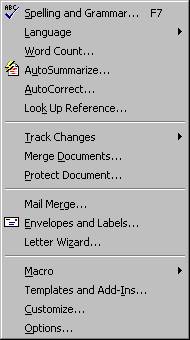 Spelling and Grammar.
Spelling and Grammar.Initiaza procesul de verificare a corectitudinii scrierii (Spelling) si a corectitudinii gramaticale.
Permite selectarea limbajului documentului si accesul la tezaurul de cuvinte.
Furnizeaza o statistica a documentului (numar de cuvinte, paragrafi etc.).
Porneste un proces de rezumare automata a documentului. Rezumatul obtinut poate fi revazut/modificat de autorul documentului.
Initiaza complexul dialog de fixare a parametrilor operatiunii de corectare automata a textului tastat. Sunt posibile formatari automate, inlocuiri de cuvinte tastate eronat etc.
Permite acces la materiale de tip enciclopedii instalate in sistem: Encarta, Microsoft Bookshelf Basics.
Selecteaza intre optiuni de urmarire a schimbarilor efectuate in document.
Permite fuziunea mai multor documente, selectabile din retea.
Initiaza dialogul de stabilire a parolelor necesare protectiei documentului.
Deschide dialogul de formare/generare a documentelor compuse (formulare, scrisori, etichete, cataloage).
Deschide dialogul specializat pentru tiparirea adreselor de pe plicuri si a etichetelor. Se pot utilizeaza fisierele Address book din Outlook.
Porneste wizardul de formatare a unei scrisori de afaceri, a adreselor etc.
Permite selectarea optiunilor privind lucrul cu macrouri.
Afiseaza dialogul privind atasarea sabloanelor, organizarea spatiului de lucru.
Permite personalizarea mediului Word.
In fisele disponibile in dialogul afisat se stabilesc, dintr-un singur loc, principalii parametrii de functionare ai mediului Word.
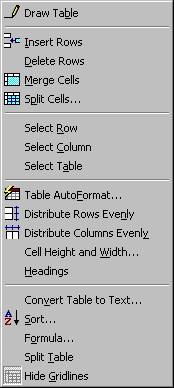 Draw Table
Draw TablePermite inserarea unui tabel prin desen liber de linii.
Insereaza una sau mai multe linii de tabel in locul liniei (liniilor) selectate.
Sterge liniile de tabel selectate. Daca sunt selectate toate liniile tabelului, atunci este eliminat intreg tabelul.
Activata dupa selectarea unor celule adiacente, produce fuziunea celulelor selectate. Celula formata este procesata similar oricarei alte celule.
Divide celulele selectate in mai multe celule (operatiune contrara comenzii Merge).
Selecteaza intreaga linie in care se afla punctul de insertie. Permite formatarea unitara a liniei selectate.
Selecteaza intreaga coloana in care se afla punctul de insertie. Permite formatarea unitara a intregii coloane selectate.
Selecteaza intreg tabelul, in care se afla punctul de insertie. Permite formatarea unitara a intregului tabel.
Se initiaza un proces de formatare automata a tabelului, potrivit modelului si optiunilor selectate.
Formateaza liniile selectate astfel incat inaltimea lor totala sa fie distribuita egal intre liniile selectate.
Formateaza coloanele selectate astfel incat latimea lor totala sa fie distribuita egal intre coloanele selectate.
Afiseaza dialogul de stabilire a dimensiunilor celulelor selectate.
Defineste antetul unui tabel.
Converteste tabelul in text, continuturile celulelor fiind separate potrivit optiunilor selectate in dialog.
Sorteaza liniile tabelului, potrivit optiunilor fixate in dialogul afisat.
Insereaza o formula de calcul, rezultatul completeaza o celula. Operanzii pot fi valori scrise in celule ale tabelului.
Tabelul este divizat in doua tabele, permitand inserarea de text explicativ.
Permite afisarea sau ascunderea liniilor de caroiaj ale tabelului. Este de amintit ca aceste linii nu apar in textul tiparit. Liniatura tabelului tiparit este realizata prin mecanismul de Borders and Shading.
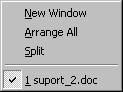 New Window
New WindowDeschide o noua fereastra care afiseaza documentul curent.
Aranjeaza toate ferestrele deschise astfel incat sa fie toate vizibile.
Separa fereastra curenta in doua 'geamuri', astfel incat se pot vedea simultan portiuni distincte ale aceluiasi document.
|
Politica de confidentialitate | Termeni si conditii de utilizare |

Vizualizari: 1539
Importanta: ![]()
Termeni si conditii de utilizare | Contact
© SCRIGROUP 2025 . All rights reserved